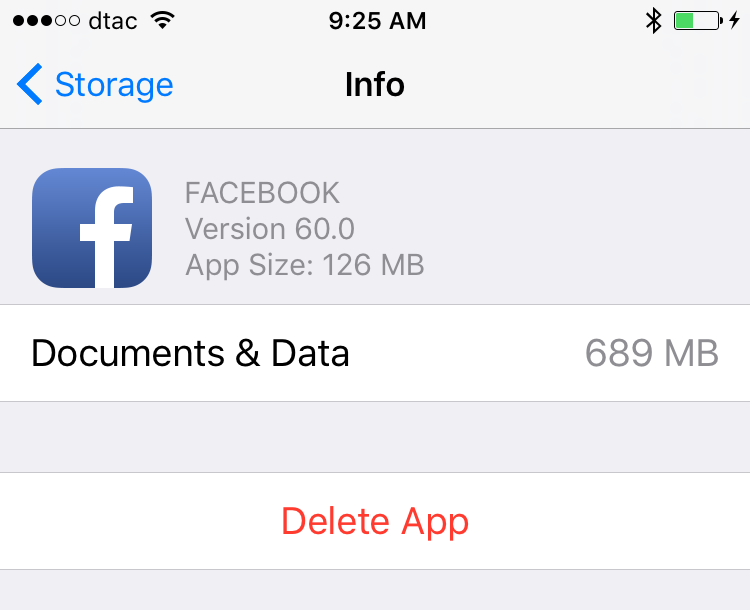จริงๆ 3 ปัญหาที่กล่าวมาข้างต้นนั้นแอป Facebook ได้สร้างเอาไว้หมดเลยไม่ว่าการใช้งานที่เปลืองแบต อินเทอร์เน็ต และเนื้อที่เครื่อง แต่เทคนิคต่อไปนี้จะช่วยแก้ปัญหาเบื้องต้นได้ในระดับหนึ่งครับ
ปิดการค้นหาที่ตั้ง (Location)
เราสามารถเลือกตัวเลือกที่จะเปิดหรือปิดบน iOS ได้โดยเข้าไปที่ Settings > Privacy > Location Service > Facebook โดยจะมีให้เลือกสามอย่าง ได้แก่
- Never (ไม่เปิดเลย)
- While Using App (ขณะเปิดแอป)
- Always (เปิดตลอดเวลา)
สำหรับใครที่ไม่ได้เช็คอินบ่อยๆ ผู้เขียนแนะนำให้เลือก Never เอาไว้เลยดีกว่าครับ ขณะเล่นจะได้ไม่เปลืองแบตเตอรี่ด้วย ส่วนตัวเลือก Always ทางผู้เขียนไม่แนะนำให้เลือกไว้นะครับ เพราะถึงแม้เราจะไม่ได้เปิดแอป แต่ระบบก็จะยังทำงานอยู่ (เปลืองแบตเตอรี่มาก)
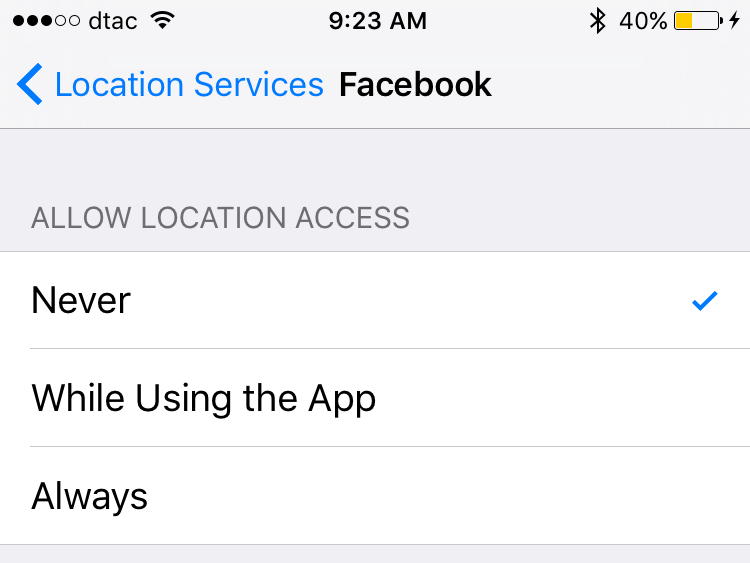
ปิดการเล่นวิดีโออัตโนมัติ
อีกหนึ่งฟีเจอร์ที่ดีแต่เปลืองเน็ตมากคือการเล่นวิดีโอโดยอัตโนมัติ เราสามารถปิดได้ใน Facebook > Settings > Account Settings > Videos and Photos > Auto Play จะมีให้เลือกสามอย่าง
- On Mobile Data and Wi-Fi Connections (เล่นทั้งต่อ 3G/4G และ Wi-Fi)
- On Wi-Fi Connections Only (เล่นเฉพาะเวลาต่อ Wi-FI)
- Never Autoplay Videos
ผู้เขียนแนะนำให้เลือกสองตัวเลือกด้านล่างเพื่อเป็นการประหยัดอินเทอร์เน็ตครับ อันไหนที่อยากดูจริงๆ ค่อยกดเข้าไปดูก็ได้ ไม่งั้น Facebook จะเล่นทุกวิดีโอที่เราสไลด์ผ่านเลยครับ
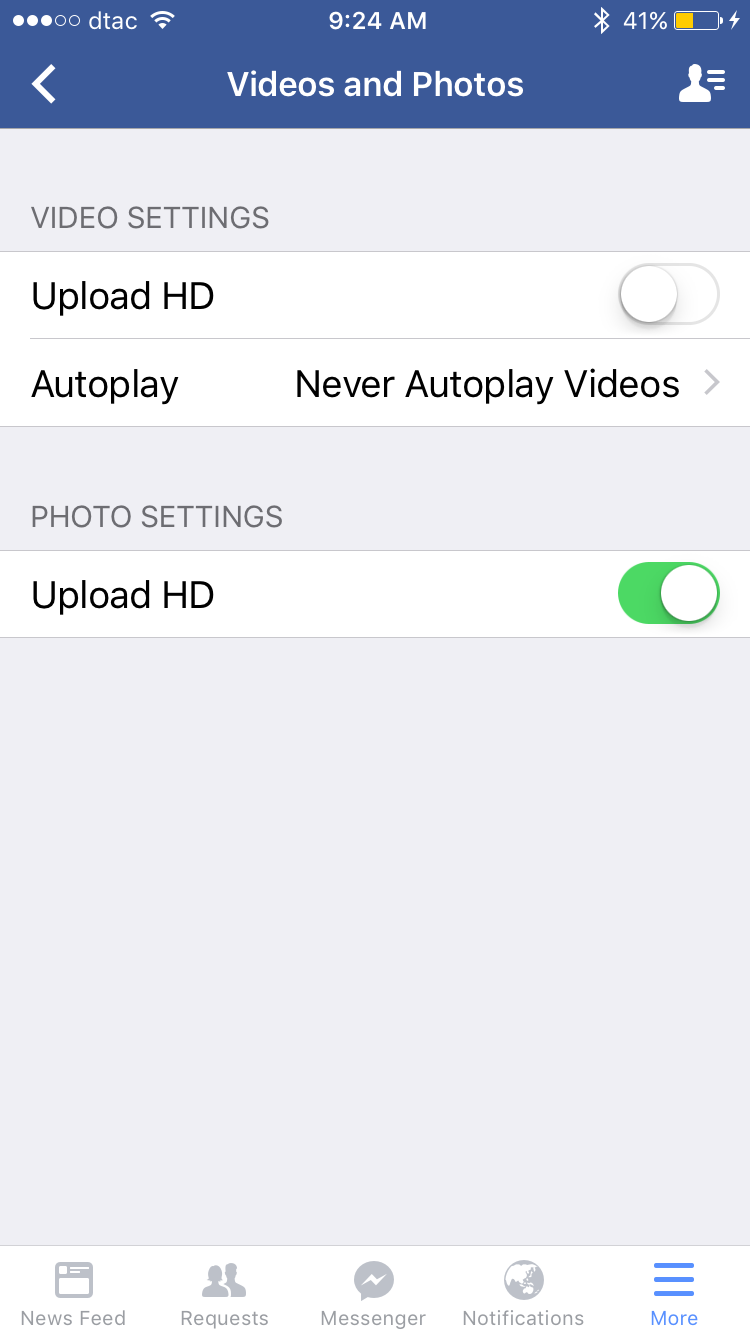
ปิดการดาวน์โหลดเบื้องหลัง
ตั้งแต่ iOS 8 ขึ้นมามีระบบที่เรียกว่า Background App Refresh ซึ่งจะช่วยดาวน์โหลดข้อมูลของแอปถึงแม้ว่าจะไม่ได้เปิดแอปอยู่ก็ตาม ข้อเสียคือถ้าเนตเราน้อย หมดไวแน่นอนครับ เราสามารถเข้าไปตั้งค่าได้ใน Settings > General > Background App Refresh เลือกปิด Facebook (แอปอื่นๆ ก็ได้ครับ)
จะดีสำหรับบางแอป เช่น LINE ซึ่งเมื่อมีแชทมา เราไม่ต้องเข้าไปรอให้ข้อความมันโหลดอีกครั้ง แต่ระบบจะโหลดให้ก่อนครับ
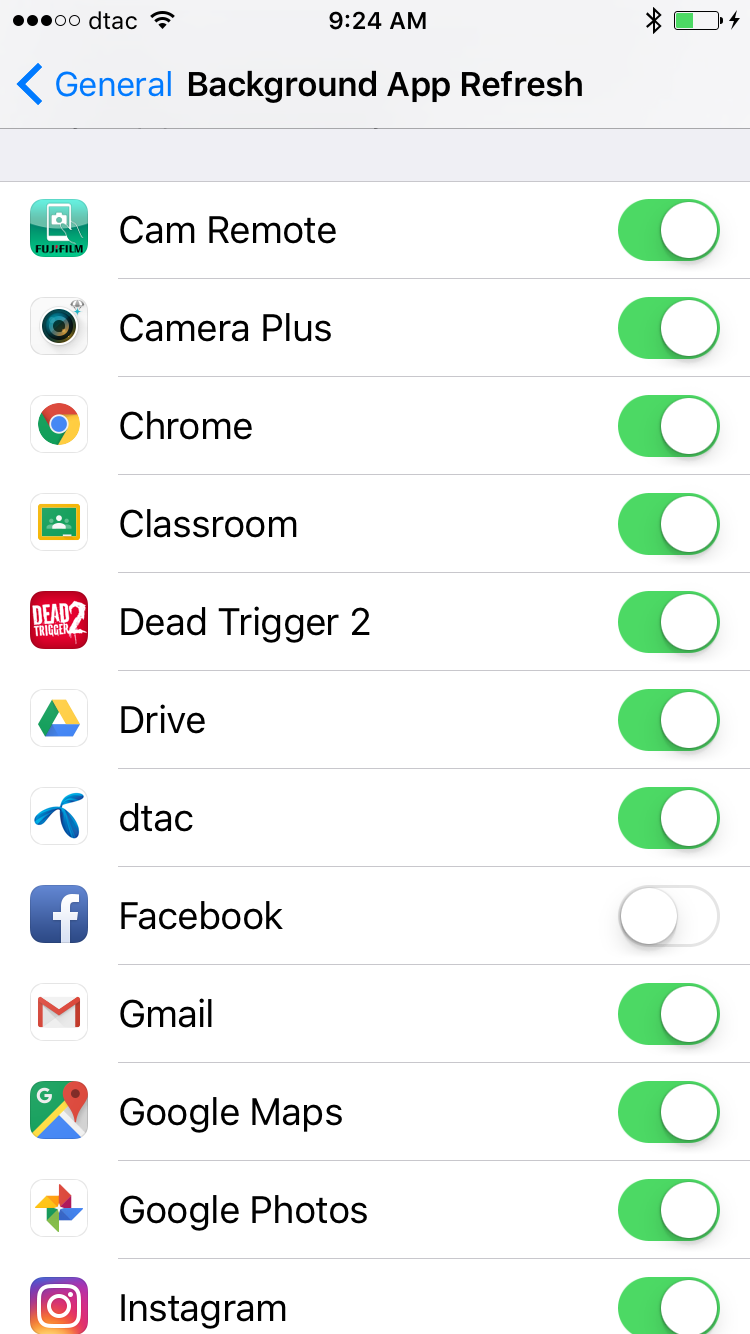
ลบแอปแล้วติดตั้งใหม่
หลายๆ แอปจะมีการเก็บไฟล์แคชเอาไว้ภายในแอป ซึ่งรวมถึงแอป Facebook ด้วย การลบแอปแล้วติดตั้งแอปใหม่ก็จะช่วยคืนเนื้อที่เครื่องได้ด้วยเช่นเดียวกันครับ